因为工作需要您可能需要实时注意某个文件夹内文件的变动情况,什么时候变动?变动了什么?我想您需要一款靠谱的文件夹变化监控工具吧?您可以下载《Folder Monitor汉化版》来用用,它完全中文汉化,支持同时监控多个文件夹。
界面预览图:
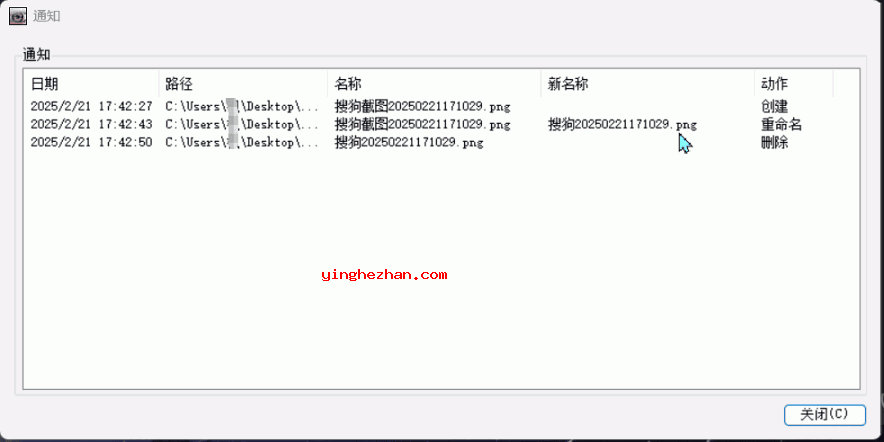
今天给各位带来一款可以监控文件夹内文件变化的工具给各位用,它就是《Folder Monitor》。Folder Monitor可以实时监控文件夹内文件的变动情况,当被监控的文件夹发生任何变化时,它可以通过声音、弹窗提醒你,还支持触发时执行命令。值得一提的是它支持多种触发事件(如创建、修改、删除等),并可通过声音、弹窗或执行命令等方式提醒用户。
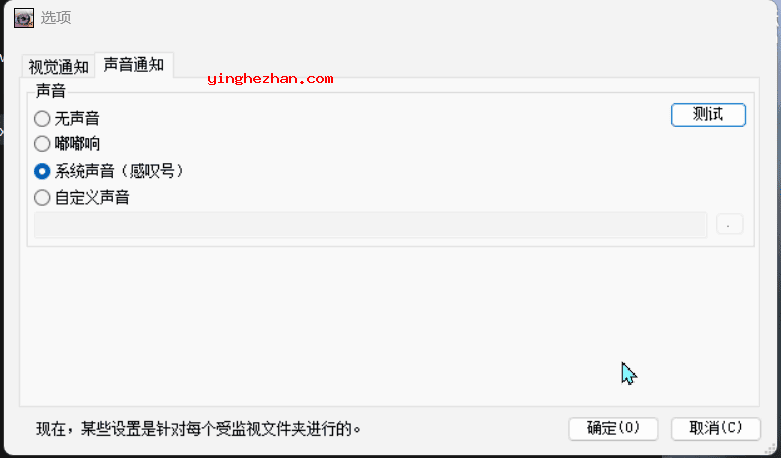
相比以前本站分享的同类工具,这款可以监控多文件夹,可以最小化到托盘,也可以静默可选视觉提示或语音提示,自动记录文件夹变化日志等等。
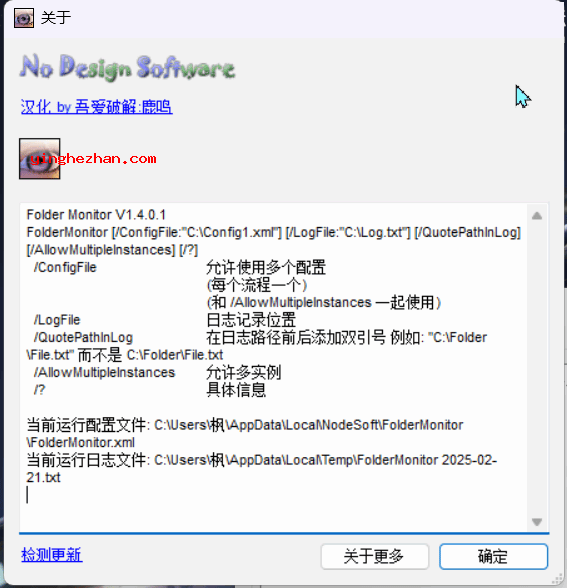
Folder Monitor功能:
1、实时监控
可同时监视多个本地或远程文件夹的变动,包含文件的创建、修改、重命名、删除等事件,并记录详细日志。
2、触发动作
当检测到文件夹变化时,支持设置声音提示或弹窗通知,还可触发预定义的命令(如运行脚本、启动应用程序等),实现自动化响应。
3、轻量化与便携性
软件为绿色版,不需要安装即可运行,体积仅约 97KB–109KB,资源占用低,适合长期后台运行。
Folder Monitor特点:
1、兼容性强
支持从 Windows XP 到 Windows 11 的系统,且在最新系统中测试稳定。
2、灵活配置
允许用户自定义监控规则,例如排除特定文件类型、设置白名单(不提醒关键文件)或通过命令行参数操作。
3、简单易用
界面虽为英文,但提供图文教程,操作流程简化,一键即可完成监控设置。
Folder Monitor(文件夹变化监控工具)使用教程:
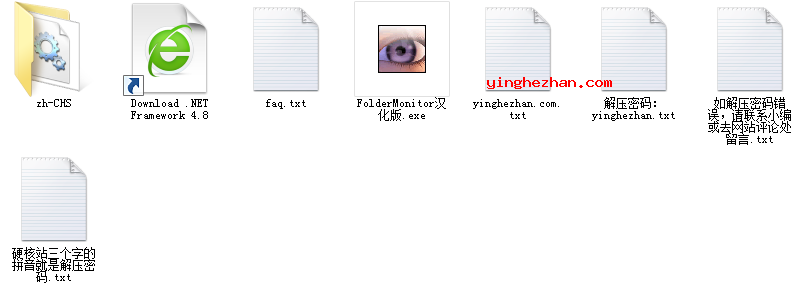
1、解压后双击《FolderMonitor汉化版.exe》运行,运行后它会自动最小化到右下角系统托盘上,点击即可进入托盘,双击托盘图标打开监控文件夹窗口,右键选择加入文件夹,或选择添加路径,可添加(监视)多个文件夹。
2、在项目上右键 → 选项,在这里选择哪些事件被监控,包含创建、更改、改名与删除,当事件触发就执行外部命令,也可添加包含/排除过滤器。每个被监视的文件夹都有自己单独的选项。
3、可以监视本地驱动器与共享文件夹(同时监视多个),如果某个远程位置在一段时间内无法访问,FolderMonitor 会尝试重新连接到该文件夹。
4、右键托盘图标有更多的功能,这些是全局的,会影响所有被监视的文件夹,例如更改通知的样式(视觉通知或声音通知)。Folder Monitor支持命令行参数,可以在About选项中找到。
5、日志记录位置 C:\Users\你的用户名\AppData\Local\Temp 找不到就everthing直接搜索。
小编总结:
总体来讲,这款文件夹变化监控工具是非常好用的,启动时,应用程序能在系统托盘区域创建一个图标,以便快速访问。所有你需要做的就是指出一个目录保持关注,与文件夹显示器将自动开始记录行动时,涉及到创建,删除或重命名新文件,等等。一旦发生事件,文件夹显示器播放音频警报,调出另一个面板,并显示日志详细信息,当涉及到日期,路径,文件名,新名称与操作。所有以下事件都记录在同一窗口中。您可以根据需要添加任何多个目录、启用或禁用递归扫描模式、从列表中删除项目与刷新信息。


 windows防火墙快速配置工具
windows防火墙快速配置工具 彻底禁用删除Windows Defender工具
彻底禁用删除Windows Defender工具 免费密码管理软件
免费密码管理软件 随机密码生成器
随机密码生成器 NTPWEdit汉化版
NTPWEdit汉化版 PortExpert端口监控软件
PortExpert端口监控软件 解除电子书drm保护软件
解除电子书drm保护软件 电脑版应用程序锁
电脑版应用程序锁 电脑应用锁
电脑应用锁 电脑使用记录查看工具
电脑使用记录查看工具 exe程序加密锁
exe程序加密锁 反录屏截屏工具
反录屏截屏工具 文件夹监控软件
文件夹监控软件 软件运行锁
软件运行锁 exe程序锁
exe程序锁 Process Monitor汉化版
Process Monitor汉化版 监视文件夹和目录变化软件
监视文件夹和目录变化软件